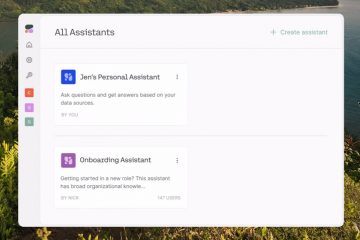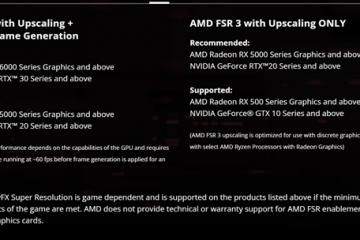Pe Windows, partajarea unui folder este o sarcină destul de simplă. În mod implicit, folderele partajate apar pe pagina de rețea a File Explorer, făcându-le ușor accesibile utilizatorilor cu permisiunile corespunzătoare. Dar ce se întâmplă dacă doriți să partajați un dosar fără a-l face evident pentru toată lumea? Aici intervin dosarele partajate ascunse. Spre deosebire de folderul partajat obișnuit, un folder partajat ascuns nu va apărea în Exploratorul de fișiere. În schimb, trebuie să introduceți calea exactă de rețea pentru a o accesa.
În acest tutorial rapid Windows, permiteți-mi să vă arăt pașii pentru crearea unui folder partajat ascuns. Să începem.
Înainte de a începe
Aveți nevoie de drepturi de administrator pentru a crea o partajare ascunsă pe Windows. În timp ce partajați un dosar într-o rețea, asigurați-vă că dvs. rețeaua este setată la privată. Procesul și pașii sunt testate pentru a funcționa pe Windows 11 și Windows 10.
Pași pentru Creați partajare ascunsă pe Windows
Apăsați „tasta Windows + E” pentru a deschide Exploratorul de fișiere.Găsiți și dați clic dreapta pe folderul doriți să partajați. Selectați opțiunea „Proprietăți“. Accesați fila „Partajare“. Faceți clic pe butonul „Partajare avansată“.Selectați caseta de selectare „Partajați acest dosar“. Adăugați „$” la sfârșitul numelui în câmpul „Partajare nume”. Faceți clic pe „OK >Butonul. Faceți clic pe butonul „Partajare” din secțiunea „Partajare fișiere și foldere în rețea”.Adăugați utilizatorul căruia doriți să partajați dosarul. Schimbați permisiuni sub „Nivelul de permisiune”, dacă este necesar. Faceți clic pe butonul „Partajați“. Faceți clic pe „Terminat“. Asta este. Ați creat un dosar de partajare ascuns. Pentru a accesa, tastați „\\ComputerName\FolderName$” în bara de adrese File Explorer.
Pași detaliați (cu capturi de ecran) )
Mai întâi, deschideți fereastra File Explorer, găsiți folderul pe care doriți să-l partajați discret, dați clic dreapta pe el și selectați opțiunea „Proprietăți“.
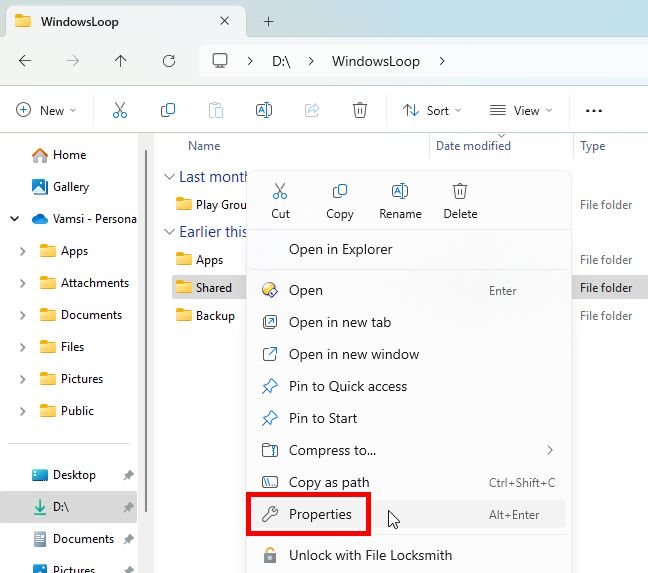
Go la fila „Partajare” din fereastra „Proprietăți” și faceți clic pe „Avansat Butonul de distribuire“.
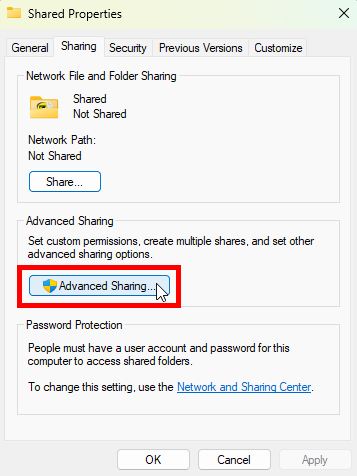
Selectați Caseta de selectare „Partajați acest dosar“. În câmpul „Nume distribuit“, asigurați-vă că numele dosarului nu are spații și adăugați „$” la sfârșit. De exemplu, dacă numele folderului este „MyShare”, ar trebui să devină „MyShare$”. În cele din urmă, faceți clic pe butonul „OK” pentru a salva modificările.
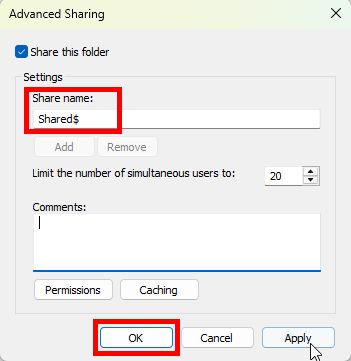
Faceți clic pe butonul „Partajare” din secțiunea „Partajare fișiere și foldere în rețea” din Fereastra „Proprietăți”.
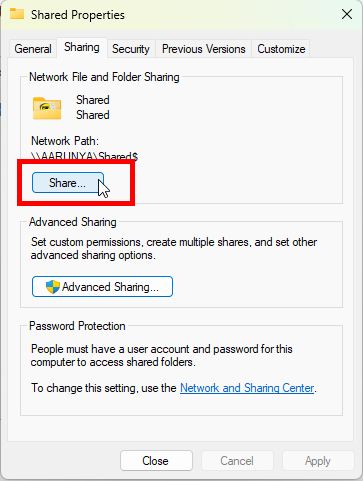
În această fereastră, veți vedea lista de utilizatori din dosar este în prezent partajat cu. Dacă utilizatorul specific nu este listat, introduceți numele de utilizator în câmpul din partea de sus și faceți clic pe butonul „Adăugați“. Apoi, setați permisiunile de partajare folosind meniul drop-down în coloana „Nivel de permisiune“. De exemplu, dacă doriți ca utilizatorul să aibă atât permisiuni de citire, cât și de scriere, selectați „Citește/Scrie“.
După ce ați terminat, faceți clic pe „Partajați >”din partea de jos.
creat cu succes dosar partajat ascuns.
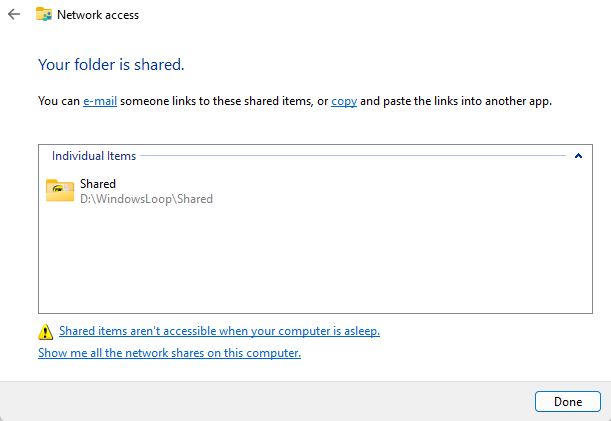
Pentru a accesa folderul partajat ascuns, deschideți File Explorer și tastați calea completă a folderului partajat. Nu uitați să adăugați un „$” la sfârșitul numelui folderului. De exemplu: \\ComputerName\FolderName$.
Notă: puteți găsiți calea folderului partajat în fila „Partajare” din fereastra de proprietăți a dosarului.
Asta este tot. Este atât de simplu să creezi un folder partajat ascuns pe Windows. Dacă aveți întrebări sau aveți nevoie de ajutor, comentați mai jos. Voi ajuta cu plăcere.